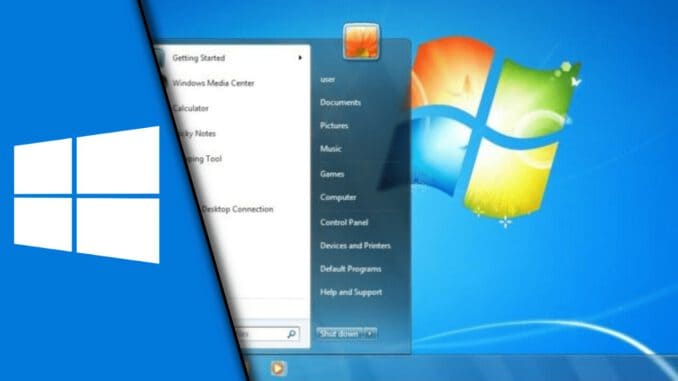
Screenshot in Windows 7 machen
Wer in Windows 7 einen Screenshot machen möchte, der hat verschiedene Möglichkeiten. Das kann sich vor allem dann auszahlen, wenn man nach einer Tastenkombination ohne Drucktaste sucht. Denn dieser Weg dürfte nahezu jedem bekannt sein. Damit du dich für die passende Variante entscheiden kannst, werden wir die beide Möglichkeiten vorstellen, sodass du ab sofort schnell in einen Screenshot in Windows 7 machen kannst. Denn im Endeffekt war das schon damals sehr einfach, auch wenn in Windows 10 die Handhabung noch einmal deutlich leichter geworden ist.
Hättest du’s gewusst? Das Snipping Tool für Screenshots gab’s schon in Windows 7!
Neben dem Screenshot über die Drucktaste gab es auch bereits in Windows 7 schon die Möglichkeit das Snipping Tool zu benutzen. Heute ist das in Windows 10 deutlich einfacher zu benutzen, aber in den Grundzügen war es bereits damals schon integriert. Leider musste man es als eigenes Programm erst separat öffnen, wohingegen heute ja eine Tastenkombination reicht.
Schritt-für-Schritt Anleitung:
Option 1 – Die Drucken-Taste:
- Bereite alles so vor, wie du es im Bild für den Screenshot haben möchtest
- Drücke die „Drucken“-Taste (Je nach Tastatur/Gerät ist muss man diese mit der FN-Taste kombinieren)
- Öffne ein Programm zur Bildbearbeitung (z.B. Paint)
- Drücke STRG+V
- Speichere das Bild ab
Option 2: Das Snipping Tool:
- Gehe auf Start -> Alle Programme -> den Ordner „Zubehör“
- Wähle das Snipping Tool aus
- Drucke im Snipping Tool auf „Neu“ und markiere den gewünschten Bereich. Über den Pfeil bei „Neu“ lassen sich auch andere Möglichkeiten zum Markieren auswählen
- Nach dem Markieren kannst du den Screenshot bearbeiten und speichern
- Fertig!
| # | Vorschau | Produkt | Preis | |
|---|---|---|---|---|
| 1 |
|
Windows 11 Bild für Bild erklärt - das neue Windows 11. Ideal für Einsteiger... | 9,95 EUR | Bei Amazon kaufen* |
| 2 |
|
Windows 11: Das große Handbuch | 19,90 EUR | Bei Amazon kaufen* |
| 3 |
|
Windows 11 Praxisbuch - 2. Auflage. Für Einsteiger und Fortgeschrittene -... | 19,95 EUR | Bei Amazon kaufen* |
Wie du siehst ist das mit dem Screenshot machen in Windows 7 ganz einfach oder? Und vielleicht hast du ja heute mit dem Snipping Tool auch noch was dazugelernt. In jedem Fall ist das auf jeden Fall unnützes Wissen, mit dem man sehr gut vor seinen Freunden prahlen kann. Wir machen das nur zu gerne…!
Links mit * sind Affiliate-Links. Durch den Kauf über diesen Link erhalten wir einen Teil des Kaufpreises als Provision, ohne dass für dich Mehrkosten entstehen. Das hilft uns die hier vorhandenen Angebote für dich weiter auszubauen! Danke!
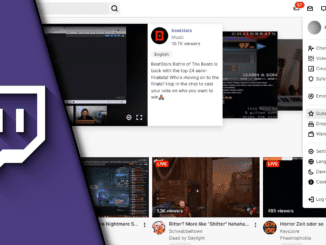
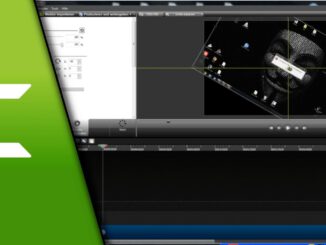
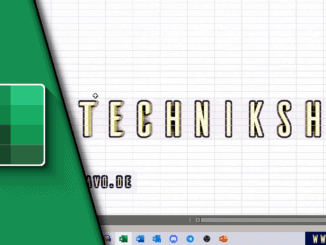
Hinterlasse jetzt einen Kommentar